在Linux上设置运动检测系统是相当简单和简单的。 所有我们需要的是一个网络摄像头(或笔记本电脑),“运动”包,并几分钟内设置一切。 这样做的目的可能是私人空间监视,增强人身安全,或简单的有趣的项目。 无论如何,本快速指南并不旨在促进非法活动,如未经授权的视频录制人员及其活动。 也就是说,请用道德行为提供的知识。
设置运动
我们需要做的第一件事就是安装“动作”包。 鉴于您使用的是Ubuntu,可以通过打开终端并键入以下内容:
sudo apt-get install motion
之后,我们可以打开一个终端并打字:
sudo motion
这将使用默认设置启动运动检测,并且您的网络摄像头将开始拍摄照片并将其存储在指定位置。
要设置动作,您必须找到并编辑动作的配置文件。 这可以通过打开终端并键入“sudo nano /etc/motion/motion.conf”或通过以管理员(“sudo nautilus”)打开文件管理器会话,导航到/ etc / motion并打开motion.conf与文本编辑器。 例如,您可以更改捕获的图像的大小,默认尺寸相当小(320x240),或更改触发阈值。 当我发现后者非常敏感时,我发现我应该通过推荐相应的行并相应地改变数值来改变它(提高它)。 如果您希望运动对像素更改更敏感,则可以根据需要降低该值。
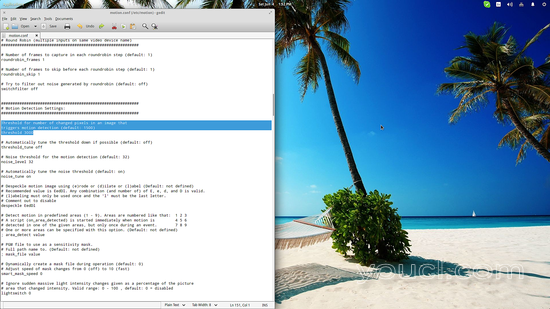
现在,如果捕获生成的图像太多,可以将较低的设置设置为帧率(位于宽度/高度设置下方)。 这将告诉运动每秒允许捕获图像多少次。 或者,您可以使用最小帧时间来设置捕获之间的最小时间段(以秒为单位)。 以下屏幕截图显示了问题,因为我的手在相机前的单次移动产生了约45张图像。
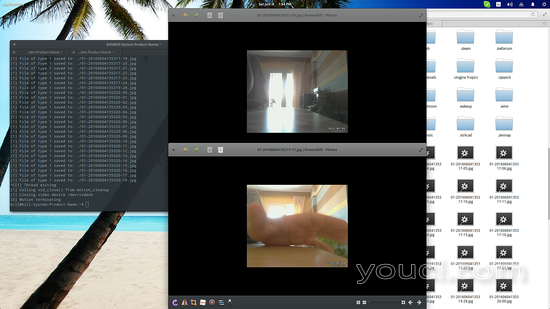
如果您不需要运动生成的许多照片,您可以将实用程序设置为仅捕获与触发阈值相匹配的第一个图像,具有最大运动变化的图像,或者捕获中间动作发生在该中心的图像的捕获框架。 您可以通过导航到配置文件中的“映像文件输出”部分,并使用“first”,“best”或“center”替换output_normal之后的单词“on”。
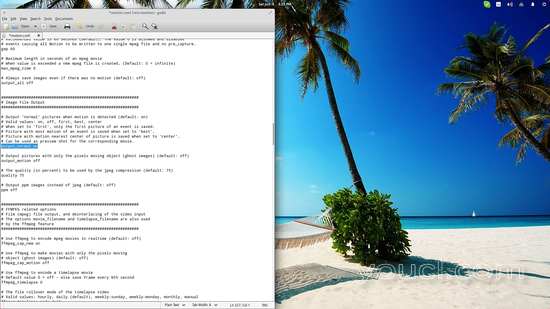
从相同的选项,您可以通过在“output_normal”之后添加“off”参数来切换到视频模式。 这个工作的先决条件是你的系统中安装了“ffmpeg”。 如果您有流行的工具安装,您甚至可以设置摄像头拍摄时间转换视频,甚至可以通过动态内置的网络服务器(从“实时网络摄像头服务器”部分设置选项)播放视频。
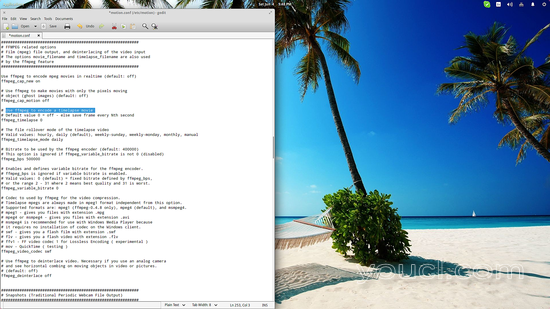
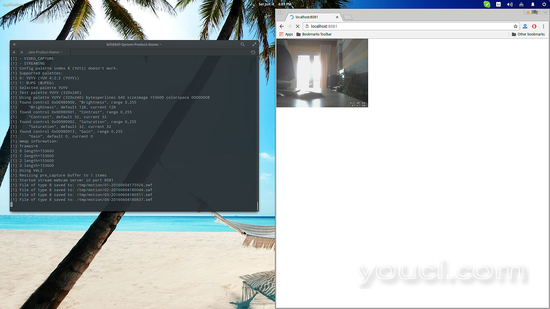
现在我们假设我们要默认让我们的系统开始运动。 通过打开管理员用户的文件管理器会话,导航到/ etc / default并打开名为“motion”的文件,这很容易。 在那里,使用“yes”替换“no”来更改守护程序设置,并保存文件。
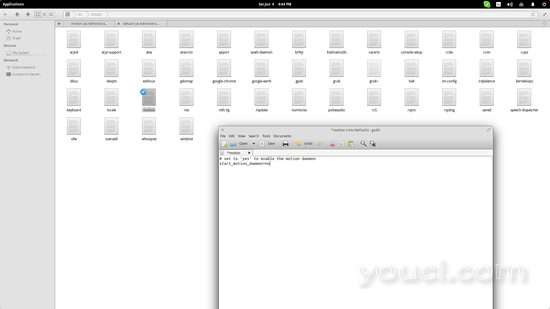
注意事项
- 如果没有仔细设置运动,并且以高质量捕获太多的图像/视频,则可以在设置为在线发送捕获的数据的情况下快速洪泛您的存储设备甚至服务器。
- 如果您想为安全目的使用动作,请务必使用比网络摄像头更好的东西,因为低质量的网络摄像机必将导致许多错误触发。
- 当您使用功能差的相机时,通过亮度自动调整提供的某些选项可能会有所帮助。
- 帧速率和视频/图像质量之间有一个细微差别,然后是带宽(如果你关心的话)。 在设置运动之前考虑一下,并考虑到您的相机的相关功能。
- 多个摄像机必须分配多个专用配置文件,除了仅限于设置守护程序和存储文件路径的标准motion.conf文件。 默认的配置文件只适用于使用单个图像/视频捕获设备。
结论
运动可能很轻松,易于开始,但如果您仔细浏览配置文件,您将看到有许多不同的选项可以解决。 运动可以添加到启动列表中,以便开始使用计算机上电进行捕获,可以将其设置为在线数据库中添加捕获,使用多个摄像头,激活时发出蜂鸣声,甚至将通知发送到您的手机以SMS或电子邮件的形式,Motion还可以执行自定义外部命令。 如果你想要做一些具体的事情,你可能需要多次改变选项,才能最终获得你想要的结果,但是Motion肯定值得您的时间和关注,因为它能够做几乎所有的事情,如果设置正确地








